Come utilizzare un server SMTP gratuito per le e-mail di WordPress (incluso il server SMTP di Gmail)
Pubblicato: 2020-07-08Se hai problemi con l'invio e la ricezione di e-mail dal tuo sito WordPress, l'utilizzo di un server SMTP gratuito può offrire una migliore affidabilità e consegna gratuita.
Per impostazione predefinita, WordPress tenta di inviare e-mail transazionali tramite posta PHP, il che porta a tutti i tipi di problemi. Le e-mail transazionali sono e-mail automatizzate del tuo sito come reimpostazioni della password, conferme d'ordine, ecc .
SMTP, abbreviazione di Simple Mail Transfer Protocol, ti consente di inviare le e-mail del tuo sito tramite un server di posta elettronica dedicato. Ciò significa che il tuo sito può inviare e-mail in modo più affidabile e che è meno probabile che tali e-mail finiscano nelle cartelle spam degli utenti.
In questo post, esamineremo sette opzioni di server SMTP gratuite che puoi utilizzare con il tuo sito WordPress, incluso il server SMTP gratuito di Gmail.
Per ciascuna opzione, te la presenteremo brevemente, condivideremo eventuali limitazioni con il piano gratuito e ti mostreremo come configurarla su WordPress.
Dai un'occhiata a questa guida video all'utilizzo di un server SMTP gratuito per le e-mail di WordPress
Cosa ti serve per utilizzare un server SMTP gratuito con WordPress
Per integrare uno di questi strumenti nel tuo sito WordPress, avrai bisogno di un plug-in.
Alcuni di questi strumenti offrono i propri plug-in di integrazione dedicati. In caso contrario, puoi trovare diversi plugin SMTP gratuiti di qualità su WordPress.org, come Post SMTP Mailer/Email Log che è un rilancio gratuito al 100% del popolare plugin Postman SMTP.
Per i tutorial seguenti utilizzeremo:
- Plugin WordPress dedicato di un servizio quando disponibile.
- Posta SMTP Mailer/Registro e-mail quando un plug-in dedicato non è disponibile. Dovresti essere in grado di seguire le stesse istruzioni di base con altri plugin, però .
Pronto? Iniziamo!
7 soluzioni server SMTP gratuite da utilizzare con WordPress nel 2022
Ecco i provider SMTP gratuiti che tratteremo: continua a leggere per maggiori dettagli su ciascuno strumento:
Server SMTP di Gmail
Probabilmente conosci già Gmail per la sua offerta di posta elettronica gratuita. Tuttavia, Google ti consente anche di utilizzare Gmail come server SMTP per inviare e-mail dal tuo sito web.
Con un account Gmail gratuito, puoi inviare fino a 500 e-mail in un periodo di 24 ore consecutive. Oppure, se sei un abbonato a Google Workspace a pagamento ($ 6 al mese), puoi inviare fino a 2.000 email durante il periodo di 24 ore.
La configurazione del server SMTP Gmail gratuito è un po' più laboriosa rispetto ad alcuni di questi altri strumenti. Tuttavia, ne vale la pena in quanto Gmail offre anche il limite di invio gratuito più alto di qualsiasi strumento in questo elenco.
Puoi utilizzare le informazioni del server SMTP di Gmail in diversi luoghi. Puoi usarlo nel tuo client di posta elettronica locale come Microsoft Outlook o all'interno del tuo sito WordPress, che è ciò su cui ci concentreremo.
Per configurare Gmail con il tuo sito WordPress, dovrai:
- Crea un'app Google
- Configura il tuo sito WordPress per l'invio tramite l'app utilizzando un plug-in
Se desideri inviare e-mail da un dominio personalizzato (ad es. [email protected]) anziché da Gmail ([email protected]), devi prima configurare e pagare per Google Workspace. Abbiamo un intero post sul perché ci piace Google Workspace e su come impostare i record MX di Google Workspace per connettere Google Workspace al tuo nome di dominio personalizzato.
Se stai bene inviando email da un indirizzo Gmail, non devi fare nulla prima di iniziare il tutorial.
Ecco come utilizzare il server SMTP di Gmail per inviare e-mail di WordPress...
1. Configurare Mailer/Registro e-mail Post SMTP
Per dire al tuo sito WordPress di inviare tramite la tua app Google, puoi installare il plug-in Post SMTP Mailer/Registro e-mail gratuito da WordPress.org.
Dopo averlo attivato, vai alla nuova scheda Post SMTP nella dashboard di WordPress e fai clic su Mostra tutte le impostazioni per visualizzare tutte le opzioni.
Innanzitutto, vai alla scheda Messaggio e imposta il tuo indirizzo e-mail e nome "da".
Una volta fatto, torna alla scheda Account e utilizza il menu a discesa Tipo per selezionare l' API di Gmail . Ciò esporrà alcune opzioni aggiuntive. Tieni aperta questa pagina perché nel passaggio successivo avrai bisogno delle seguenti informazioni:
- Origini JavaScript autorizzate
- URI di reindirizzamento autorizzato
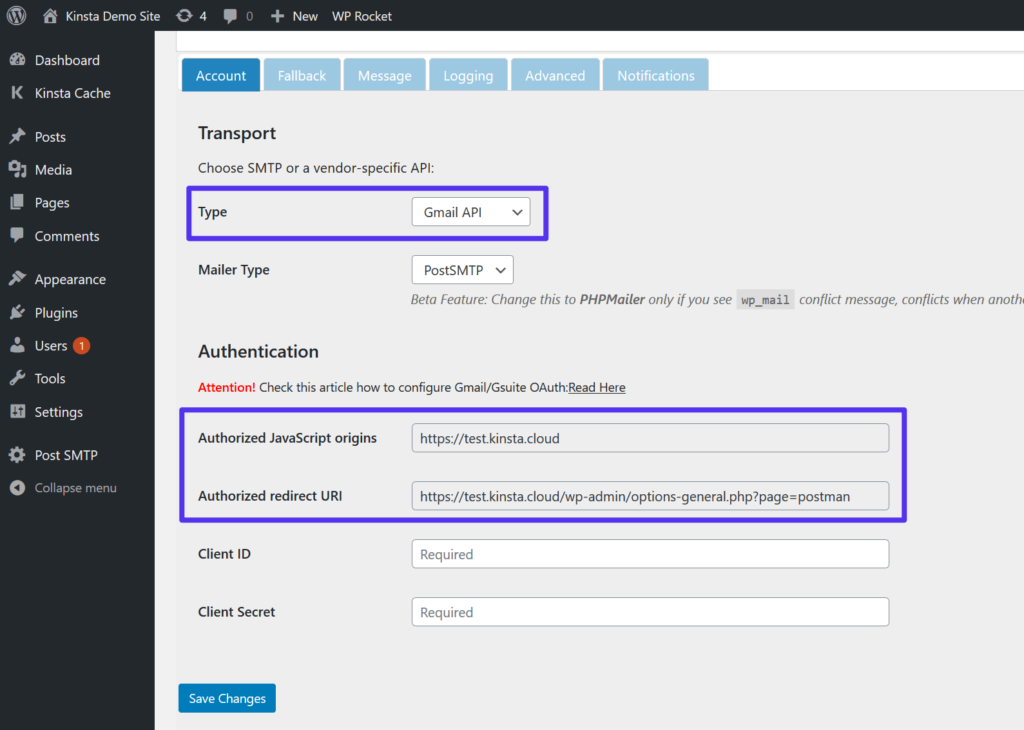
2. Crea un'app Google
Successivamente, devi creare un'app Google. Questo è ciò che consente al tuo sito WordPress (o qualsiasi altra app) di connettersi in modo sicuro al server SMTP di Gmail per inviare e-mail.
Per fare ciò, apri una nuova scheda del browser, vai alla Google Developers Console e crea un nuovo progetto. Se è la prima volta che accedi, Google dovrebbe chiederti di creare un nuovo progetto. Altrimenti, puoi farlo facendo clic sul menu a discesa accanto al logo delle API di Google (indicato da [1] nello screenshot qui sotto).
Una volta che hai la tua app, fai clic sul pulsante Abilita API e servizi:
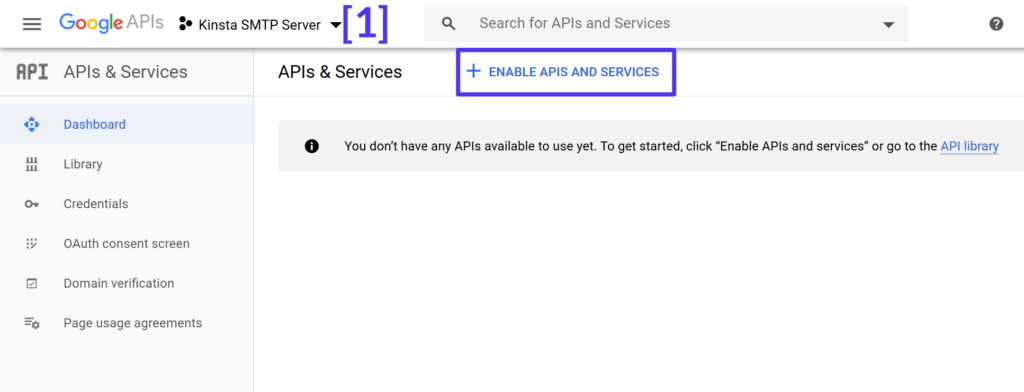
Quindi, cerca "Gmail" e seleziona il risultato per l' API di Gmail :
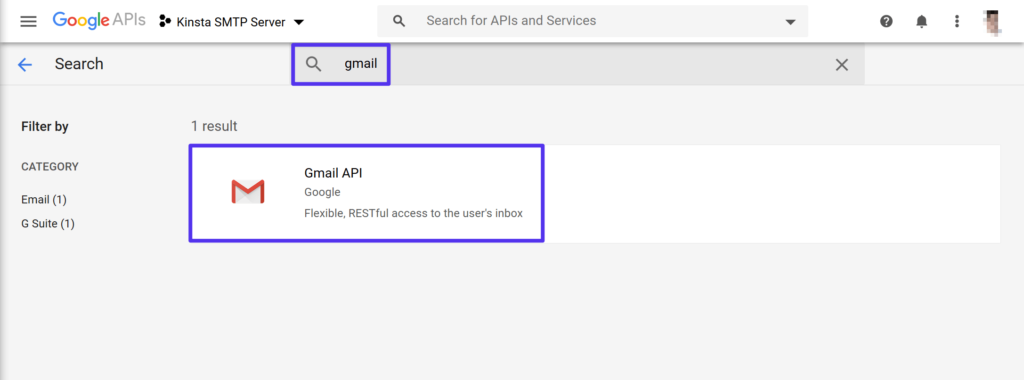
Nella pagina dei risultati dell'API di Gmail, fai clic sul pulsante Abilita :
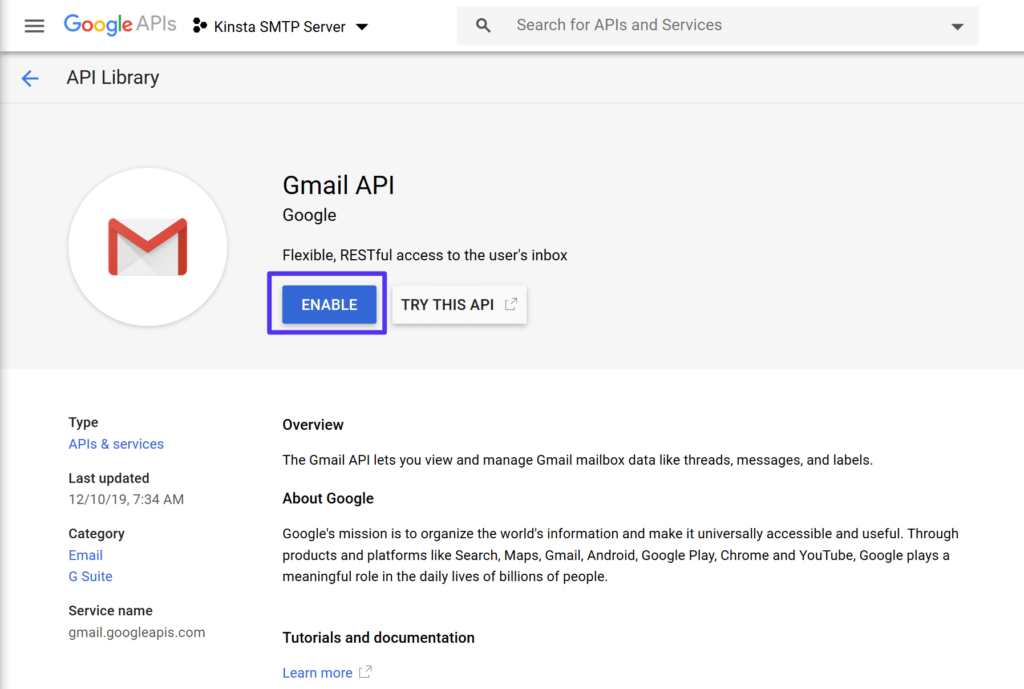
Questo dovrebbe avviarti in un'interfaccia dedicata per l'API di Gmail. Per continuare, fai clic sul pulsante Crea credenziali :
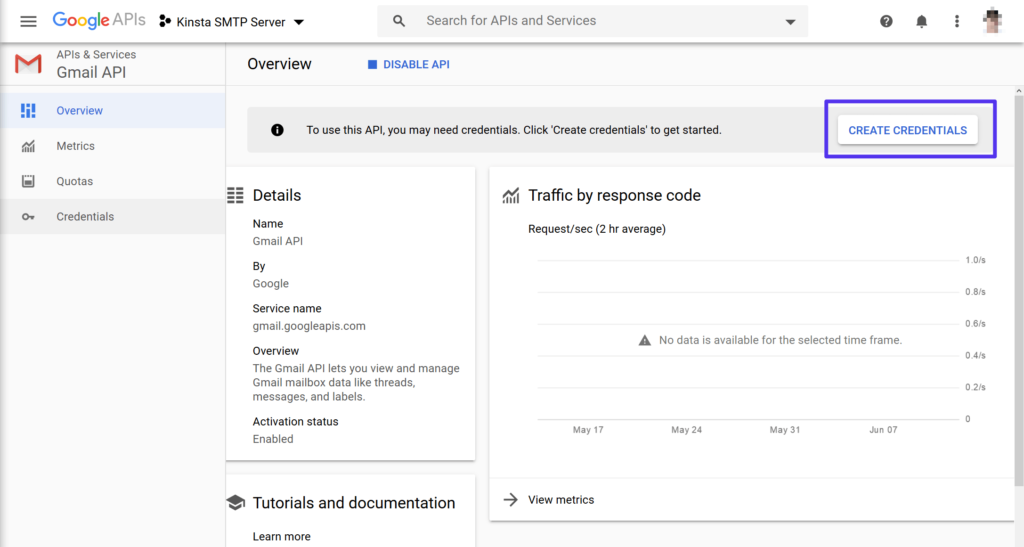
Per prima cosa, compila la sezione Scopri di che tipo di credenziali hai bisogno utilizzando le seguenti impostazioni:
- Quale API stai utilizzando? API di Gmail
- Da dove chiamerai l'API? Browser Web (JavaScript)
- A quali dati accederai? Dati utente
Quindi, fai clic su Di quali credenziali ho bisogno? pulsante:
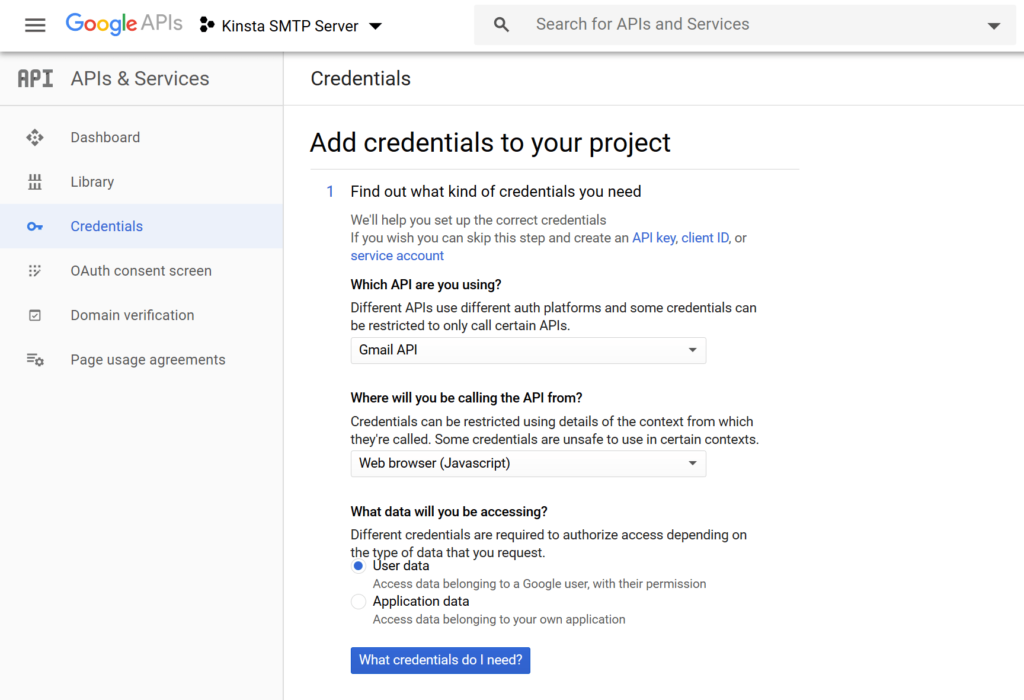
Google ti chiederà quindi di impostare una schermata di consenso OAuth. Fare clic sul pulsante nella richiesta per impostare la schermata di consenso :
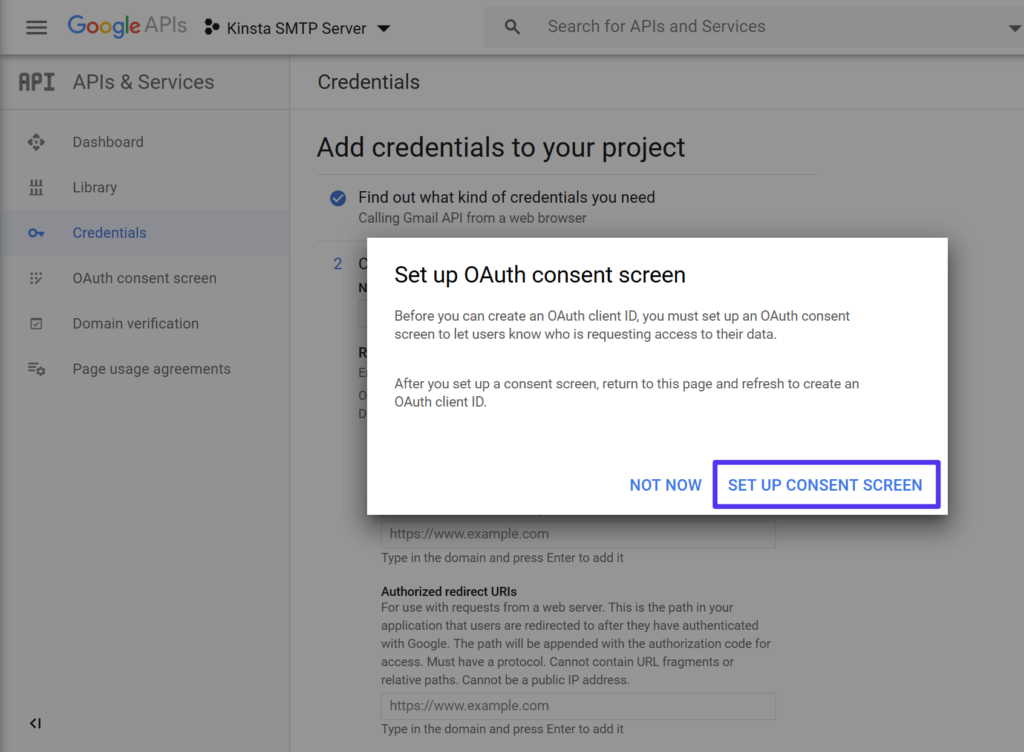
Si aprirà una nuova scheda per la schermata del consenso OAuth . Per Tipo utente , selezionare Esterno . Quindi, fai clic su Crea :
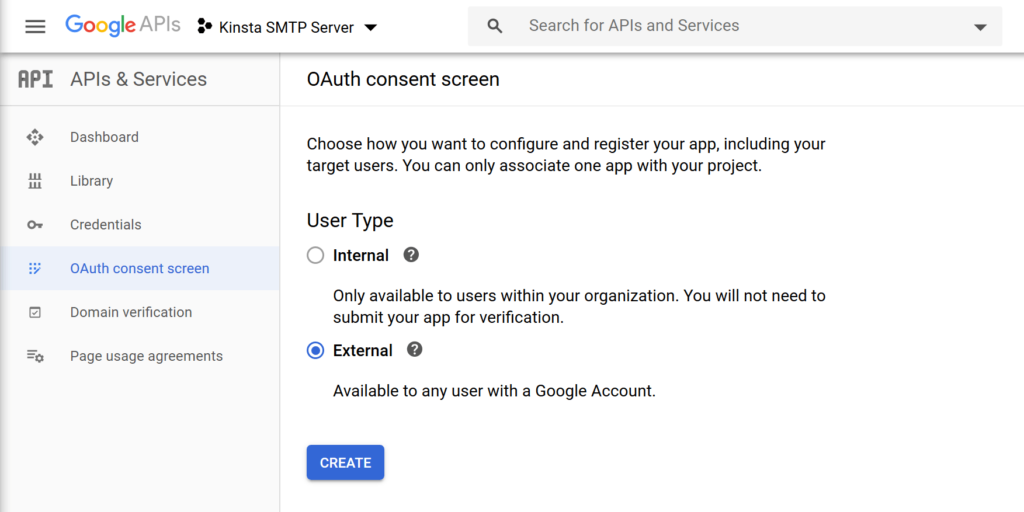
Nella schermata successiva, inserisci i dettagli di base del tuo sito, come il nome e l'URL.
Non stressarti troppo perché in realtà non avrai bisogno di utilizzare queste informazioni:
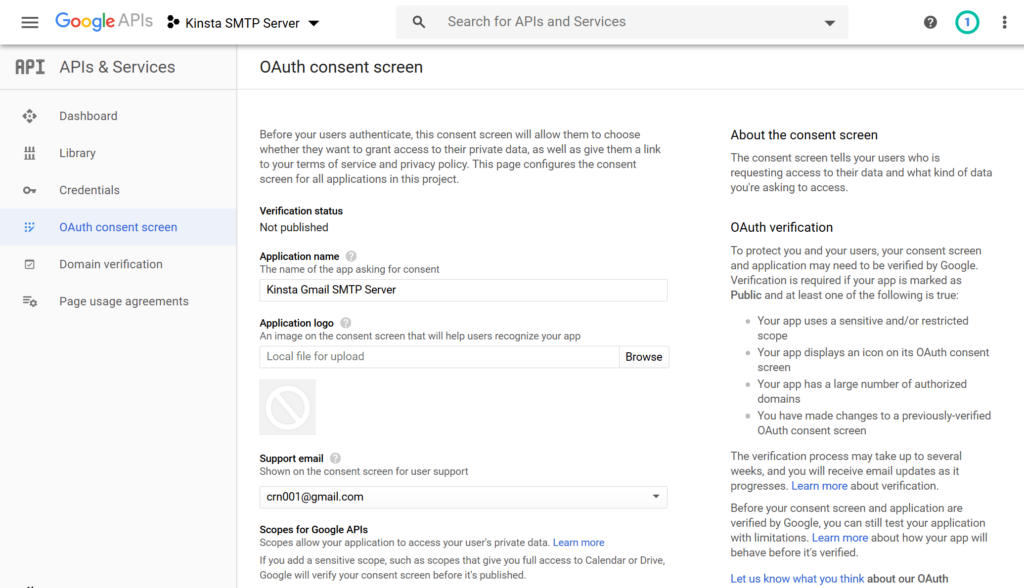
Dopo aver aggiunto tutto, fai clic sul pulsante Salva in basso.
Quindi, torna alla scheda Aggiungi credenziali al tuo progetto e inserisci le seguenti informazioni:
- Nome : qualcosa di facile da ricordare, ad esempio il nome del tuo sito web.
- Origini JavaScript autorizzate : copia e incolla questo dal plug-in Post SMTP Mailer/Registro e-mail (passaggio n. 1).
- URI di reindirizzamento autorizzati : copialo e incollalo dal plug-in Post SMTP Mailer/Registro e-mail (passaggio n. 1).
Quindi, fai clic su Aggiorna :

Il pulsante Aggiorna dovrebbe cambiare in Crea ID client OAuth . Fare clic su quel pulsante per completare il processo. Quindi, fai clic su Fine .
Dopo aver fatto clic su Fine , dovresti vedere una voce nella sezione ID client OAuth 2.0 della scheda Credenziali (dovresti essere automaticamente indirizzato a questa pagina dopo aver fatto clic su Fine ).
Fai clic sulla voce relativa al tuo ID cliente per aprire le sue impostazioni:
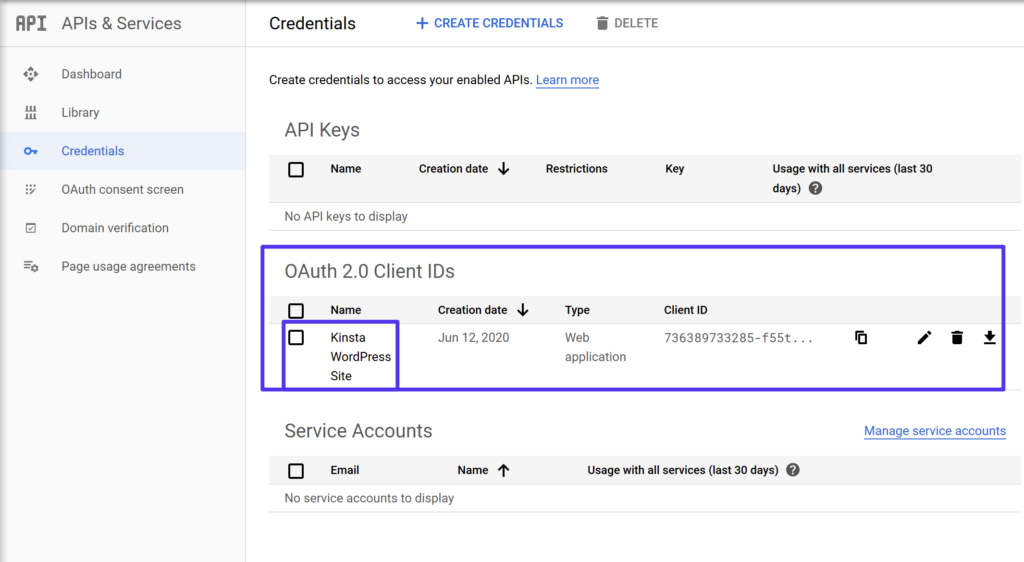
Quindi, cerca due informazioni:
- Identificativo cliente
- Segreto del cliente
Tieni queste due informazioni a portata di mano perché ti serviranno nel passaggio successivo:
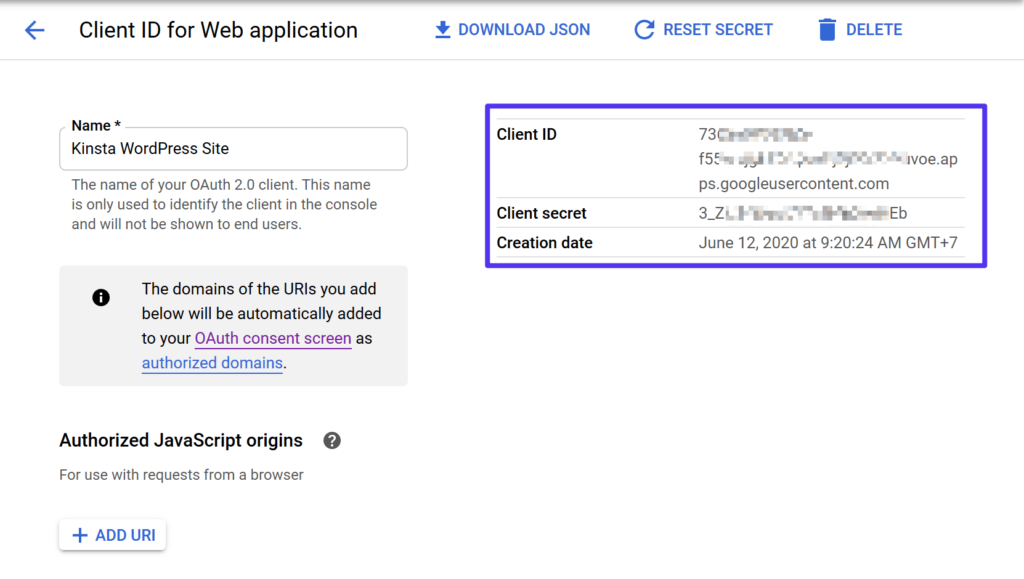
3. Aggiungere gli ID client al registro posta/e-mail Post SMTP
Ora, torna alla dashboard di WordPress e alle impostazioni Post SMTP Mailer/Registro e-mail e incolla il tuo ID cliente e Segreto client . Quindi, fai clic su Salva modifiche :
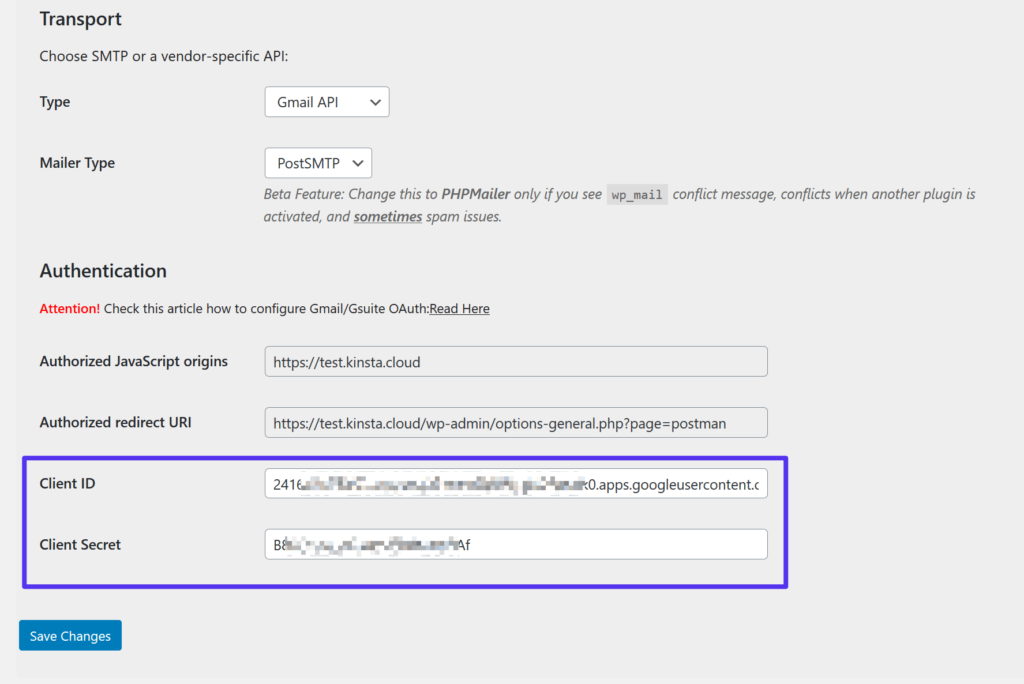
Dopo averlo fatto, Post SMTP Mailer/Registro e-mail ti chiederà di concedere l'autorizzazione con Google :
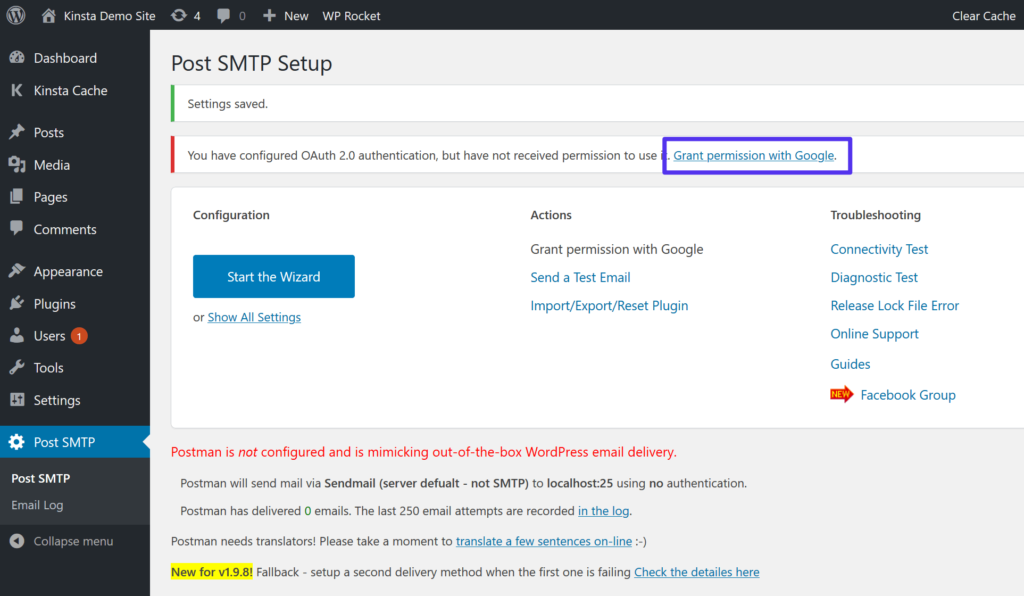
Quando fai clic su quel link, si aprirà il normale processo di autorizzazione di Google. Dovrai fare clic e autorizzare il tuo sito ad accedere al tuo account Gmail.
Poiché non hai inviato la tua app a Google per la revisione, Google ti avviserà che la tua app non è verificata. Poiché hai creato tu stesso l'app, puoi tranquillamente ignorare questo avviso. Fare clic sul collegamento per visualizzare le impostazioni avanzate e quindi scegliere Vai a "il tuo sito Web" per continuare il processo di autorizzazione:
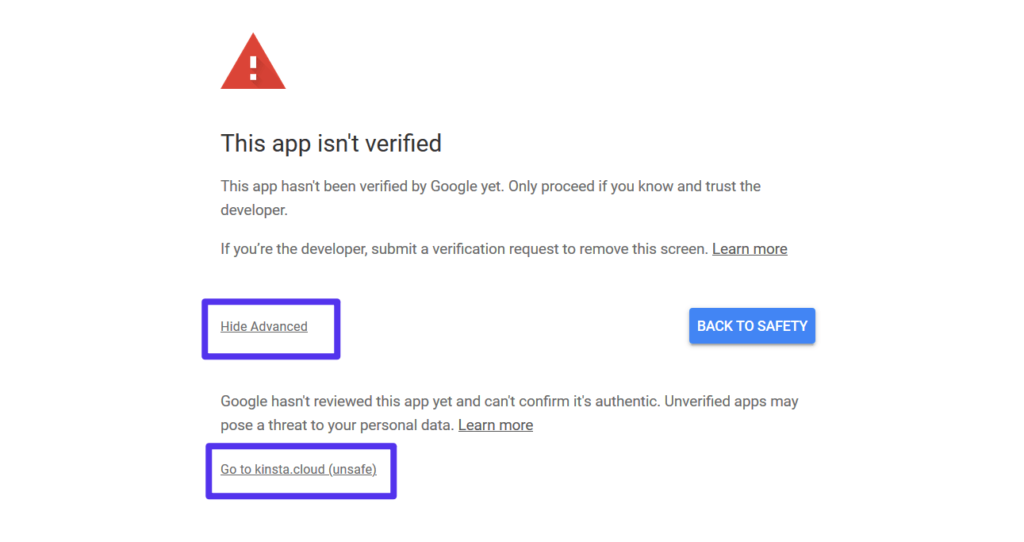
Una volta completato il processo di autorizzazione, hai finito!
Per verificare che tutto funzioni, il plug-in Post SMTP Mailer/Email Log include una funzione che ti consente di inviare un'e-mail di prova.
InviaGrid
SendGrid è un popolare servizio di posta elettronica transazionale facile da configurare con WordPress grazie al suo metodo di integrazione API. Fornisce inoltre analisi dettagliate e registrazione.
SendGrid offre una prova gratuita di un mese che ti consente di inviare fino a 40.000 e-mail. Al termine del primo mese, puoi continuare a inviare fino a 100 e-mail al giorno per sempre.
Per i siti WordPress più piccoli, questo limite dovrebbe andare bene. Se devi superare il limite gratuito, i piani a pagamento partono da $ 14,95 al mese per un massimo di 40.000 e-mail.
SendGrid offre anche un servizio separato per consentirti di inviare e-mail di marketing se sei interessato. Per configurare SendGrid con WordPress, dovrai:
- Genera una chiave API SendGrid
- Aggiungi l'API a WordPress utilizzando il plug-in WordPress dedicato o un plug-in SMTP separato
Per il tutorial completo, abbiamo un intero post su come utilizzare SendGrid con WordPress.
Pepiposto
Pepipost è rigorosamente un servizio di invio di posta elettronica. Puoi collegarlo a qualsiasi app o servizio, incluso il tuo sito WordPress. Riceverai anche rapporti in tempo reale per analizzare le email che invii.
Pepipost ti consente di inviare fino a 100 e-mail al giorno gratuitamente per sempre. Potrai anche inviare fino a 30.000 email durante i primi 30 giorni.

Se devi superare quel limite, non ci sono prezzi à la carte. Il prossimo piano più economico costa $ 25 al mese per un massimo di 150.000 e-mail.
Per aiutarti a utilizzare Pepipost con WordPress, Pepipost offre un plug-in WordPress ufficiale che ti aiuta a connetterti all'API Pepipost ( piuttosto che utilizzare le credenziali SMTP ).
Ecco come utilizzare Pepipost per inviare e-mail WordPress.
1. Autenticare il nome di dominio e accedere alla chiave API
Per iniziare, registrati per un account Pepipost gratuito per generare la tua chiave API.
Una volta creato il tuo account, ti verrà chiesto di aggiungere l'URL del tuo sito WordPress come dominio di invio :
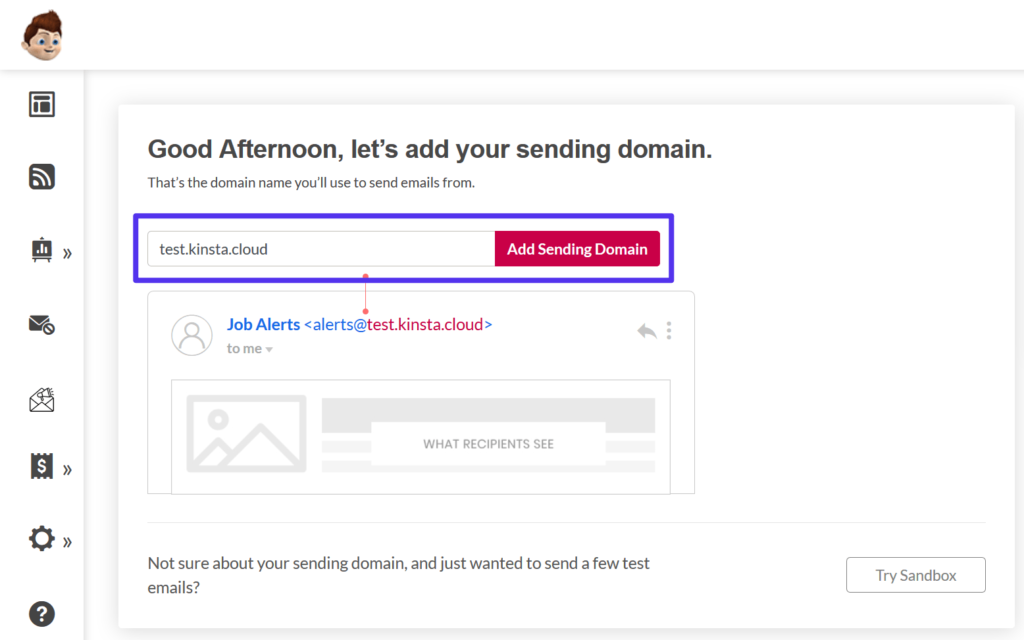
Dovrai quindi aggiungere due record TXT ai tuoi record DNS per autenticare il tuo nome di dominio.
Se stai ospitando su Kinsta, puoi aggiungere questi record TXT al tuo dominio dalla scheda DNS di Kinsta nella dashboard di MyKinsta. Se non sei sicuro di come farlo, puoi seguire la nostra guida all'autenticazione e-mail per scoprire come aggiungere questi record DNS e perché sono importanti.
Dopo aver autenticato il tuo nome di dominio, vai su Impostazioni → Integrazioni nella dashboard di Pepipost per trovare la tua chiave API. Tieni questo valore a portata di mano perché ti servirà nel passaggio successivo:
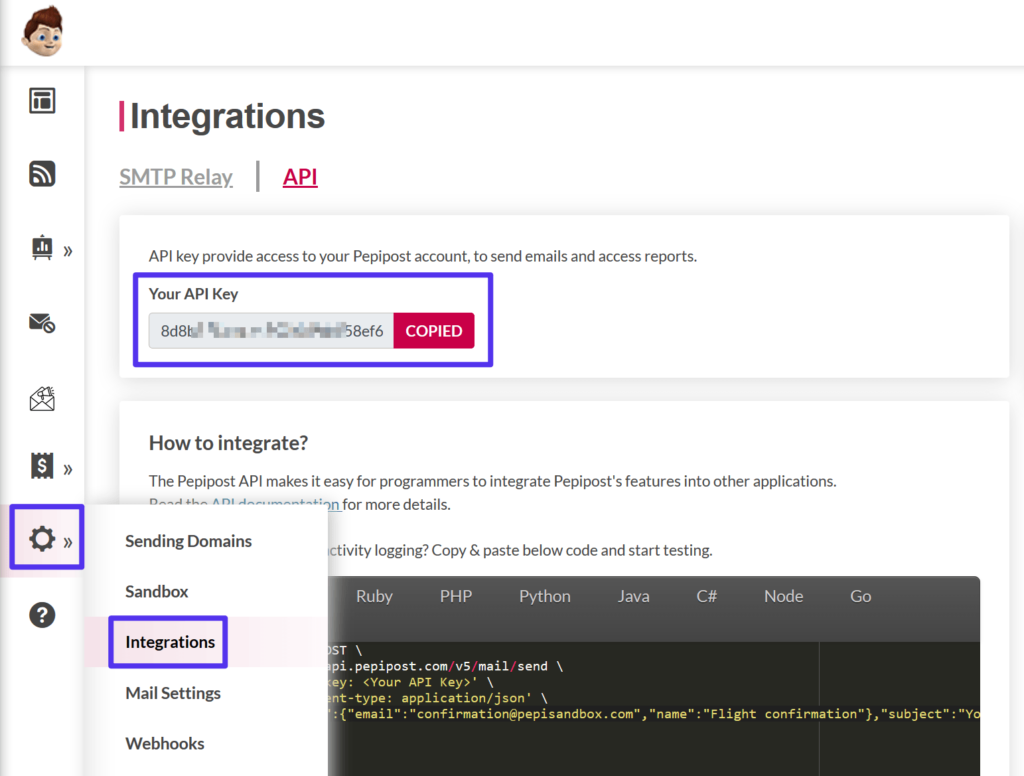
2. Installa e configura il plugin Pepipost ufficiale
Una volta che hai la tua chiave API Pepipost, puoi installare il plugin Pepipost ufficiale da WordPress.org.
Quindi, vai alla nuova scheda Impostazioni Pepipost nella dashboard di WordPress e aggiungi la tua chiave API alla casella Chiave Api .
Di seguito, dovrai anche configurare le informazioni di base del mittente, come il tuo nome e l'indirizzo e-mail.
Una volta salvate le modifiche, dovresti essere pronto. Puoi utilizzare la sezione Invia un'e-mail di prova per assicurarti che tutto funzioni correttamente:
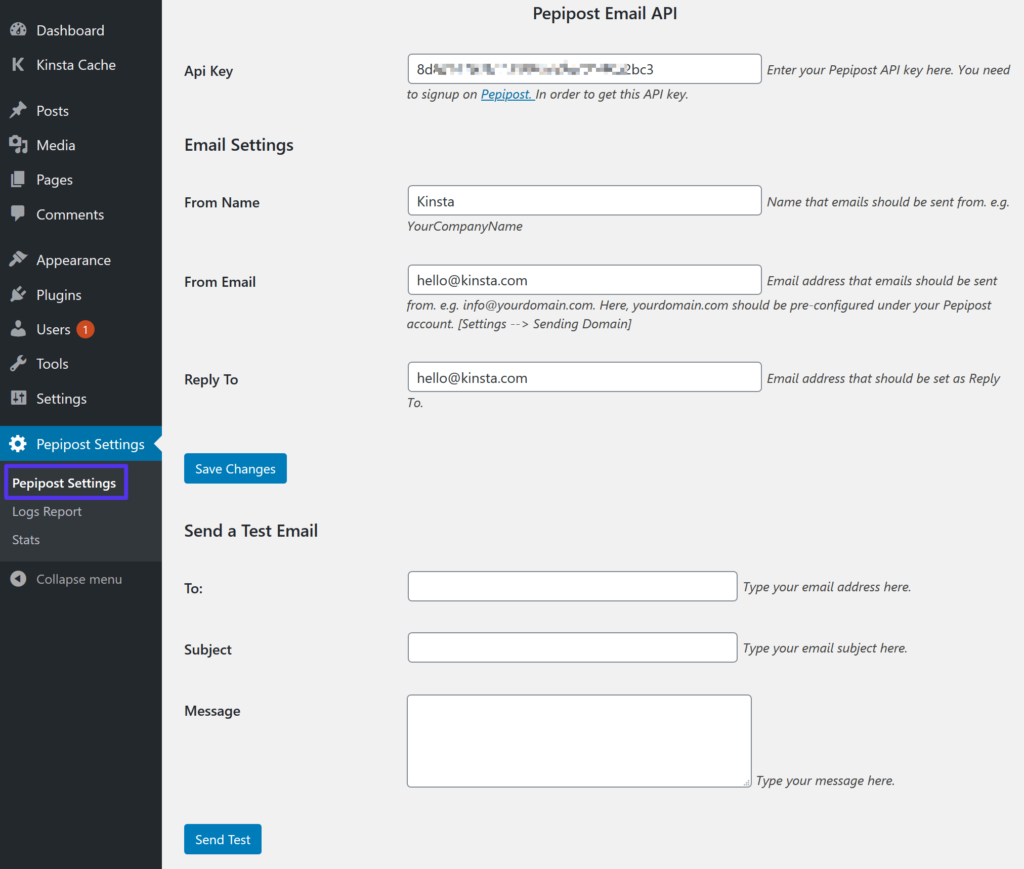
Sendinblue
Sendinblue può aiutarti a inviare sia e-mail di marketing che e-mail transazionali (è anche una buona alternativa a Mailchimp). Si concentra maggiormente sul lato marketing delle cose, con funzionalità di automazione del marketing e altro ancora.
Sendinblue ha anche uno dei limiti di invio gratuito più elevati, che ti consente di inviare fino a 300 e-mail al giorno per sempre. Tuttavia, se è necessario superare tali limiti, l'opzione più economica è di $ 25 al mese per un massimo di 40.000 e-mail al mese. Quindi, se pensi che ci sia la possibilità di superare le 300 e-mail al giorno, questa potrebbe non essere una buona opzione.
Per aiutarti a utilizzare Sendinblue con WordPress, il team di Sendinblue offre un plug-in WordPress dedicato.
Ecco come utilizzare Sendinblue per fornire gratuitamente e-mail transazionali di WordPress.
1. Registra e genera la chiave API
Per iniziare, registrati per un account Sendinblue gratuito.
Dopo aver effettuato l'accesso al tuo account, fai clic sul tuo nome utente nell'angolo in alto a destra e seleziona l'opzione SMTP e API . Oppure puoi visitare questa pagina dopo aver effettuato l'accesso.
Quindi, fai clic sul pulsante Crea una nuova chiave API . Nel popup:
- Scegli la versione 2.0
- Assegnagli un nome che ti aiuti a ricordarlo ( ad es. il nome del tuo sito WordPress )
- Fare clic su Genera
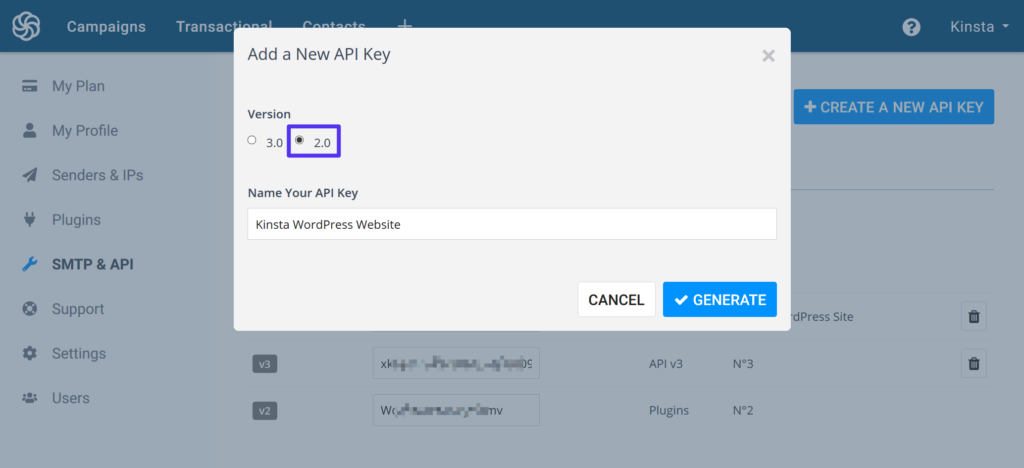
Dovresti quindi vedere il valore per la tua chiave API: tienilo a portata di mano perché ti servirà nel passaggio successivo.
Potenzia le capacità del tuo sito Web WordPress con la nostra infrastruttura flessibile basata su Google Cloud. Dai un'occhiata ai nostri piani.
2. Installa il plugin Sendinblue
Quindi, installa e attiva il plugin Sendinblue ufficiale da WordPress.org.
Quindi, fai clic sulla nuova scheda Sendinblue nella dashboard di WordPress e aggiungi la tua chiave API alla casella. Quindi, fai clic su Accedi .
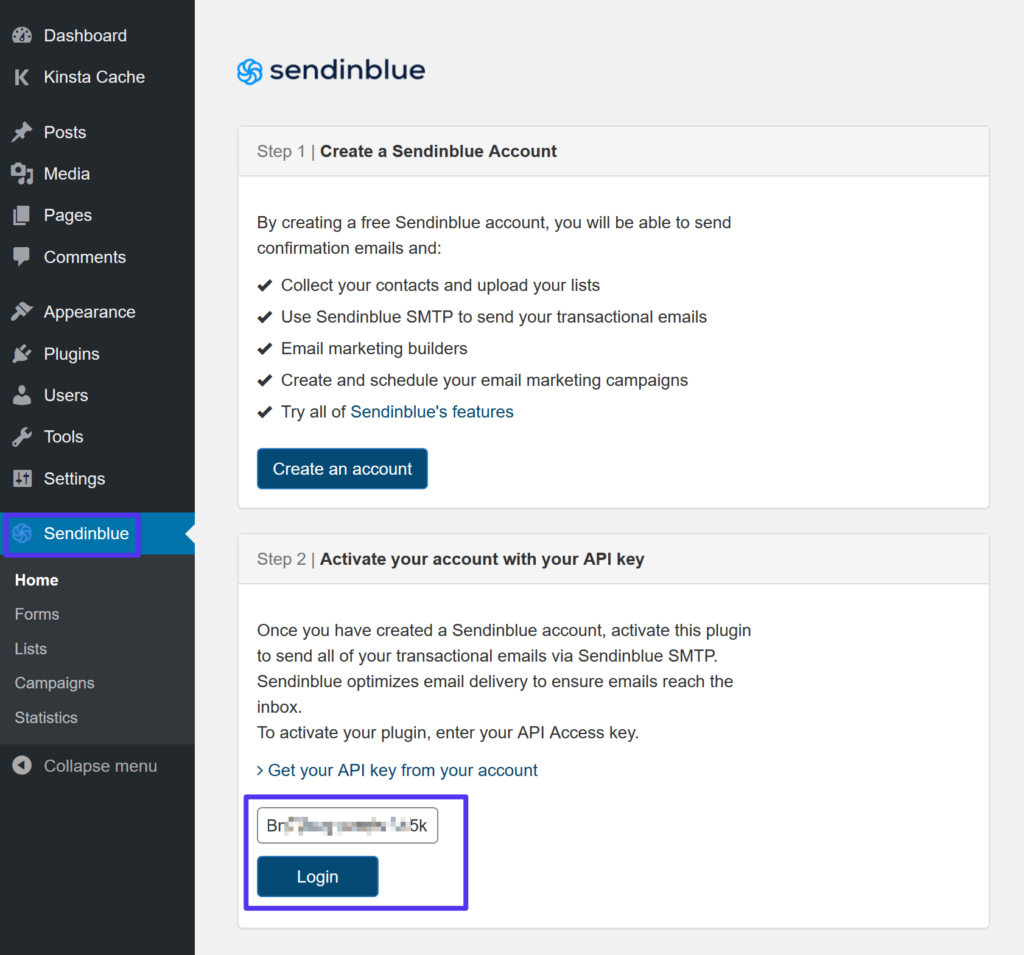
Dovresti quindi vedere l'area delle impostazioni complete del plug-in.
Per iniziare a inviare le email transazionali del tuo sito tramite il server SMTP gratuito di Sendinblue, seleziona il pulsante di opzione Sì nella sezione Email transazionali .
Quindi, puoi selezionare le informazioni sul mittente (puoi controllarle dalla dashboard di Sendinblue) e inviare un'e-mail di prova:

Mailjet
Mailjet è una soluzione di posta elettronica conveniente che può aiutare sia con le e-mail di marketing che con le e-mail transazionali. Per il servizio di invio SMTP, puoi inviare fino a 200 e-mail al giorno gratuitamente per sempre, anche se le tue e-mail includeranno il logo Mailjet nel piè di pagina.
Per rimuovere il logo e/o aumentare il limite di invio, i piani a pagamento partono da soli $ 9,65 al mese per un massimo di 30.000 e-mail al mese.
Ecco come utilizzare Mailjet per inviare e-mail WordPress.
1. Registrati e accedi alla chiave API
Per iniziare, registrati per un account Mailjet gratuito per accedere alla tua chiave API Mailjet.
Una volta attivato il tuo account Mailjet, vai su Transazionale → Panoramica nella dashboard di Mailjet per trovare le tue chiavi API:
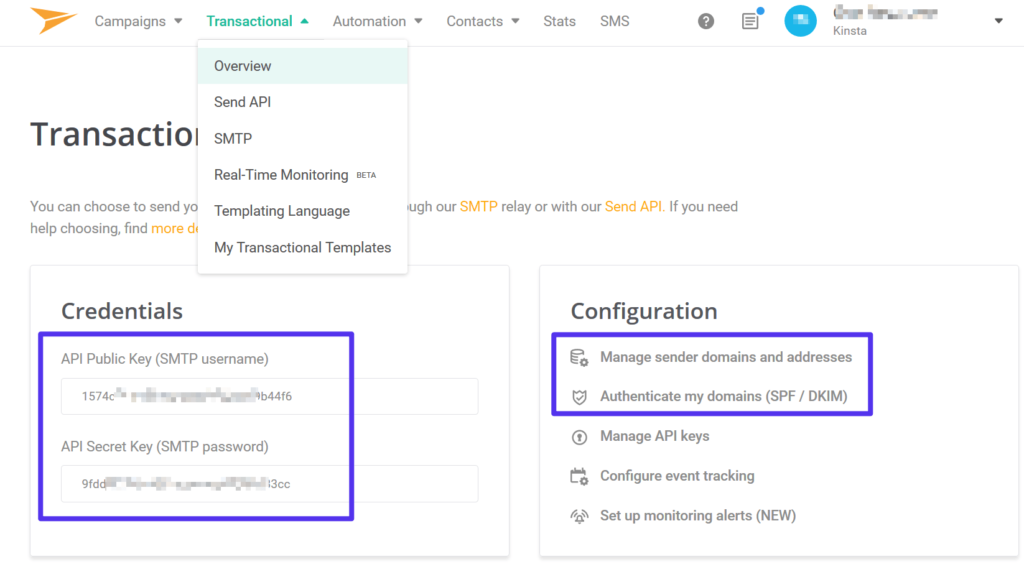
Puoi anche utilizzare le opzioni di configurazione a destra per aggiungere e autenticare i domini e gli indirizzi dei mittenti. Ciò contribuirà a migliorare la consegna delle tue e-mail.
2. Installa il plugin ufficiale
Per configurare il tuo sito WordPress per inviare e-mail transazionali tramite Mailjet, Mailjet offre un plug-in di integrazione dedicato su WordPress.org.
Dopo aver installato e attivato il plug-in, vai alla nuova scheda Mailjet nella dashboard di WordPress e aggiungi le chiavi API dal tuo account Mailjet:
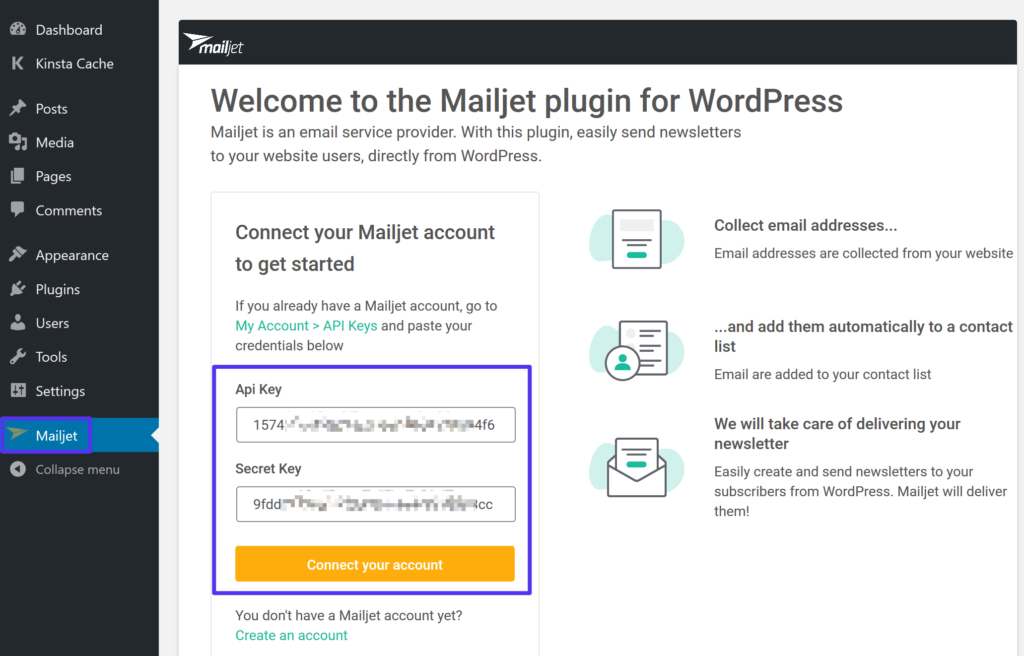
Dopo aver collegato il tuo account Mailjet, vedrai un'opzione per sincronizzare i tuoi utenti WordPress registrati con Mailjet. Se desideri utilizzare Mailjet solo per le e-mail transazionali, puoi semplicemente fare clic sul pulsante Salta questo passaggio .
Quindi, apri le impostazioni del plug-in Mailjet nella dashboard di WordPress ( Mailjet → Impostazioni ) e seleziona Impostazioni di invio .
Seleziona la casella Abilita l'invio di e-mail tramite Mailjet . Quindi, compila le informazioni sul mittente e invia un'e-mail di prova per assicurarti che tutto funzioni:
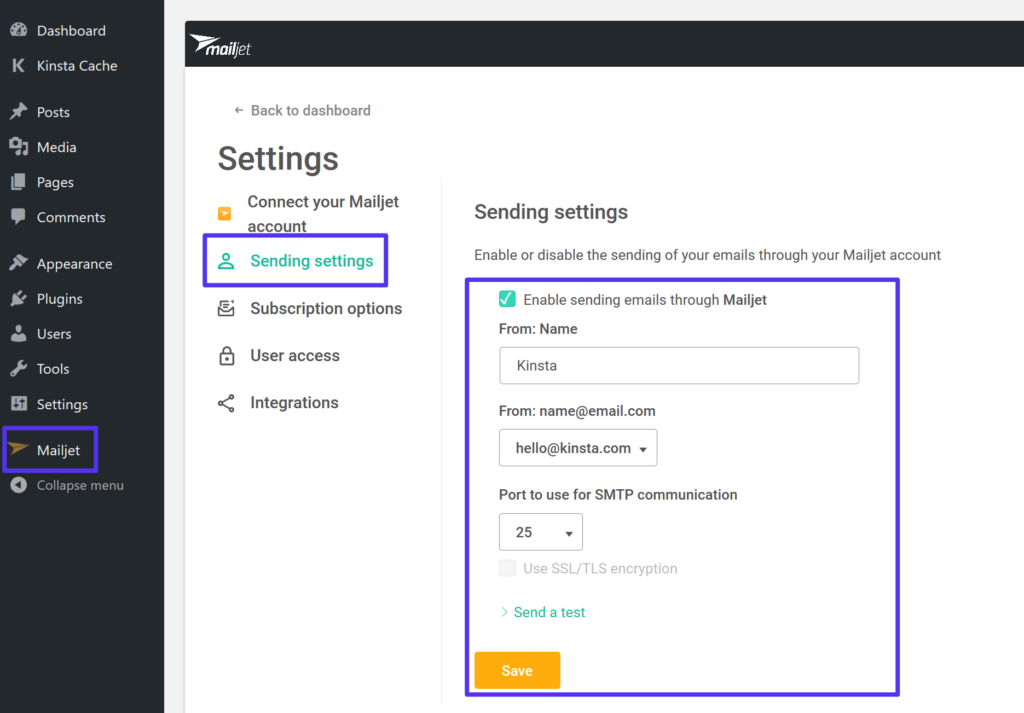
E-mail elastica
Elastic Email offre un servizio di invio SMTP conveniente con un piano sempre gratuito e prezzi convenienti con pagamento in base al consumo. Con il piano per sempre gratuito, puoi inviare fino a 100 e-mail al giorno. Per andare oltre tale limite, pagherai solo per l'utilizzo: $ 0,09 per 1.000 e-mail.
Puoi anche acquistare un indirizzo IP privato per $ 1 al giorno, oltre a molti altri componenti aggiuntivi (come allegati e-mail).
1. Registrati e accedi alla chiave API
Per iniziare, registrati per un account Elastic Email gratuito per accedere alla tua chiave API Elastic Email.
Una volta attivato il tuo account, fai clic sul tuo nome utente nell'angolo in alto a destra e seleziona Impostazioni .
Quindi, vai alla scheda API e dai il consenso a non inviare spam agli utenti. Dopo aver dato il consenso, Elastic Email ti mostrerà un pulsante per creare una chiave API :

Assegna un nome alla chiave API per ricordarla e seleziona Plugin per il livello di autorizzazioni :

Quindi, dovresti vedere il valore per la tua chiave API. Assicurati di tenere aperta questa finestra perché ti servirà nel passaggio successivo e Elastic Email lo mostrerà solo una volta.
2. Installa il plugin ufficiale
Per aiutarti a utilizzare Elastic Email con WordPress, Elastic Email offre un plug-in ufficiale su WordPress.org chiamato Elastic Email Sender.
Dopo aver installato e attivato il plug-in sul tuo sito WordPress, puoi accedere alla nuova scheda Elastic Email Sender nella dashboard di WordPress. Quindi configurare i seguenti dettagli:
- Seleziona mailer : invia tutte le e-mail di WordPress tramite l'API di posta elettronica elastica.
- Chiave API e-mail elastica : aggiungi la chiave API dal passaggio precedente.
- Tipo di email – Transazionale
- Dal nome e dall'e-mail
Quindi, fai clic su Salva modifiche :
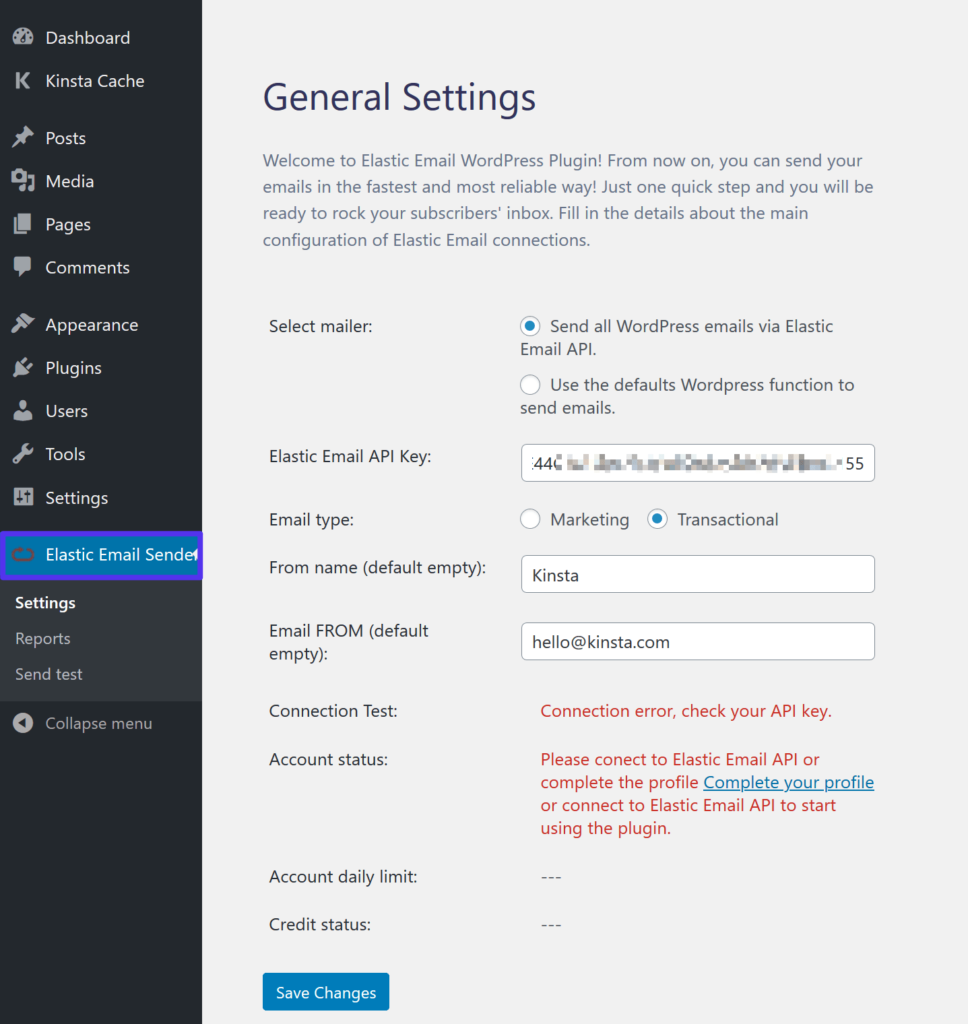
Dovresti quindi vedere un messaggio di successo.
Per assicurarti che tutto funzioni correttamente, vai a Elastic Email Sender → Invia test per inviare un'email di prova.
Fucile da posta
Mailgun non offre più un piano per sempre gratuito come questi altri strumenti. Tuttavia, lo stiamo ancora includendo perché offre una lunga prova di tre mesi, oltre a prezzi convenienti con pagamento in base al consumo. Tuttavia, se vuoi qualcosa che sia gratuito al 100% per sempre, Mailgun non è più un'opzione.
Mailgun offre un semplice servizio di invio basato su API che puoi integrare con WordPress in pochi minuti.
Puoi inviare gratuitamente fino a 5.000 e-mail al mese per i primi tre mesi. Successivamente, puoi utilizzare i prezzi con pagamento in base al consumo a partire da $ 0,80 per 1.000 e-mail.
Abbiamo un'intera guida su come utilizzare Mailgun con WordPress.
Sommario
Per impostazione predefinita, il modo in cui WordPress invia le e-mail porta a tutti i tipi di problemi con affidabilità e consegna. Per risolvere i problemi con le e-mail transazionali del tuo sito WordPress, dovresti utilizzare un server SMTP dedicato, piuttosto che fare affidamento sulle opzioni predefinite di WordPress.
Per fortuna, con un server SMTP gratuito, puoi accedere a e-mail transazionali WordPress affidabili senza spendere un centesimo.
Ecco gli aspetti chiave che dovresti conoscere sulle diverse soluzioni di cui potresti trarre vantaggio:
- Server SMTP di Gmail: ti consente di inviare fino a 500 e-mail in un periodo di 24 ore con un account Gmail gratuito o 2.000 e-mail se paghi per Google Workspace.
- SendGrid: ti consente di inviare 100 e-mail al giorno per sempre (e 40.000 e-mail gratuite durante il tuo primo mese).
- Pepipost: ti consente di inviare 100 e-mail al giorno per sempre (e 30.000 e-mail gratuite durante i primi 30 giorni).
- Sendinblue: ti consente di inviare 300 e-mail al giorno per sempre.
- Mailjet: ti consente di inviare fino a 200 e-mail al giorno per sempre.
- Email elastica: ti consente di inviare fino a 100 e-mail al giorno per sempre, con prezzi convenienti con pagamento in base al consumo.
- Mailgun: ti consente di inviare 5.000 e-mail al mese gratuitamente ma solo per i primi 3 mesi . Dopodiché, ha prezzi economici con pagamento in base al consumo, però.
Per il limite di invio gratuito più alto, puoi configurare il server SMTP di Gmail. Tuttavia, Gmail ha anche il processo di configurazione più laborioso.
Per configurazioni più semplici, puoi considerare altre opzioni gratuite come Sendinblue (300 e-mail al giorno) o SendGrid (100 e-mail al giorno).
